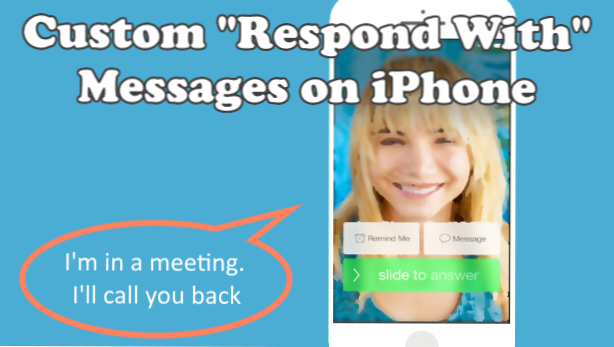
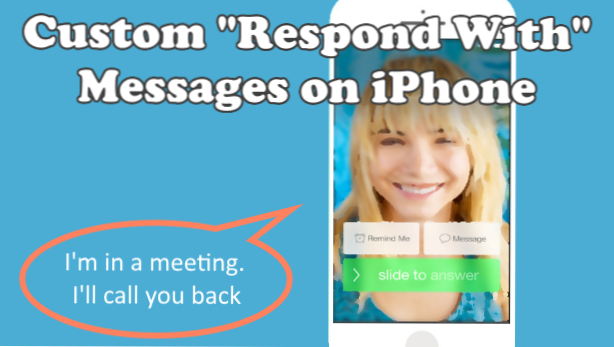
När du är i ett möte och du ringer ett samtal på din mobiltelefon har du bara brukade ha tre val - svara samtalet i rummet, gå ut ur mötesrummet och ignorera eller avvisa samtalet och se oförskämt till uppringaren. Lyckligtvis har iPhone en funktion som låter dig avvisa ett inkommande samtal och samtidigt skicka ett meddelande för att låta den som ringer vet att du inte kan prata för tillfället. Den här artikeln kommer att lära dig hur du skapar ett anpassat "svara" -meddelande på iPhone.
iPhone-funktionen "Respond With" har tre standardmeddelanden som är de vanligaste svaren när du snabbt vill meddela någon att du inte kan ringa för tillfället. Det här är standardmeddelandena:
Jag är ledsen, jag kan inte prata just nu.
● Jag är på väg.
● Kan jag ringa dig senare?
Även om dessa svar är stora, verkar de vara milda och uncreative. Låt oss visa dig hur du gör ditt personliga "svara" -meddelande på iPhone.
Metod 1: Skapa en realtids anpassad "svara med" -meddelande
Detta tillvägagångssätt kallas som ett realtids anpassat "svara" -meddelande på iPhone eftersom du skickar ett personligt meddelande som låter uppringaren få veta av ditt nuvarande realtidsscenario. "Hej, jag lyssnar på ett tal av Jonathan Ive just nu. Ring dig tillbaka. "I stället för" Kan inte prata nu. Ring dig tillbaka. "Skulle låta uppringarna veta att du inte kommer att kunna ringa eftersom du lyssnar på Apples chefsdesigner. Så här skickar du en realtid anpassad "Svara med" Meddelande på iPhone ":
1. När ett samtal är inkommande, tryck på Meddelande.
2.Du kommer att visas med "Svara med" auto-svar. Tryck på Beställnings… alternativ.
3.Din Messaging app kommer dyka upp. Skapa din realtid anpassat meddelande.
4.Tap på Skicka / Return knappen och du är klar.
Metod 2: Anpassa standardmeddelandet "svara med"
Om du inte vill spendera tid på att skapa ditt anpassade meddelande kan du redigera och anpassa standardreaktionerna. Så här gör du det:
1.Gå till din iPhone Hem skärm.
2. Från hemskärmen trycker du på inställningar meny.
3. Från inställningar, tryck på Telefon.
4. På sidan Telefoninställningar trycker du på Reagera med text alternativet under samtal sektion.
5. De tre "Svara med" meddelanden visas. Tryck på ett av svaren.
6. Skapa din anpassat meddelande. Säg vad du vill.
7.Tap på Enter / Return-knappen för att spara ändringar.
8.Du kan fortsätta med att anpassa de andra två meddelandena, tryck på Telefon (övre vänster knapp) för att gå tillbaka till föregående meny, eller gå tillbaka till startskärmen genom Hem-knappen. Du är färdig.
När du får ett inkommande samtal visas de anpassade snabbsvaren.
Vanliga frågor
F: Jag kan inte skapa mer än tre snabba svar. Jag har minst sju snabba meddelanden i mitt sinne, men jag kan bara skapa tre. Finns det ett sätt att skapa mer "svara" -meddelandet på iPhone?
A: Det maximala antalet "svara med" -meddelanden är bara inställt på tre. Mer än det kan du bli distraherad och skulle behöva rulla ner för att se det perfekta svaret som besegrar syftet med funktionen. Funktionen är avsedd att skicka ett snabbt meddelande till en uppringare för att låta dem veta att du inte kan svara just nu. Ju mindre tid och handlingar från dig, desto snabbare kan du fokusera på den nuvarande situationen du befinner dig i.
F: Mitt "svara med" Meddelanden kommer inte att drivas igenom? Vad orsakar problemet?
A: "Svara med" -meddelanden är normala textmeddelanden. En nätverksanslutning behövs för att meddelandena ska skickas. Kontrollera om din telefon är ansluten till ett mobilnät.
F: Hur ställer du in "Svara med" Meddelandet till standard? Jag vill ställa in svaren till standard, men jag verkar inte hitta ett alternativ eller en knapp för att göra just det. Jag memorerade standardsvaren men jag vill inte skriva om dem varje gång jag vill byta tillbaka.
A: Du behöver inte memorera eller skriva in standardmeddelandena. Du kan helt enkelt radera några av de anpassade meddelandena genom att trycka på "X" -knappen längst upp till höger. När de anpassade meddelandena är borta, återställs standardmeddelandet som är avsett för målfliken.
Fråga: Min "Respond With" -funktion är borta. Varje gång jag ringer ett samtal och trycker på Meddelande-knappen, gör ingenting. Hur fixar du det här?
S: Din telefon kan ha stött på några problem. Slå på telefonen och slå på den igen. Kontrollera om problemet kvarstår. Kontrollera även om du har den senaste versionen av iPhone iOS. Om ditt operativsystem inte är det senaste uppdaterar du iOS-programvaran på din iPhone.
Du lärde dig bara hur man skapar ett anpassat "svara" -meddelande på iPhone. Har du något att dela med om detta ämne, eller har du frågor med någon av informationen i den här artikeln? Låt oss veta i kommentarfältet nedan.
Om du gillade artikeln kan dessa handplockade relaterade artiklar intressera dig. Varför checkar du inte ut dem?
iPhone: Svara eller skicka samtal till röstbrevlåda med hörlurar
Placera din iPad eller iPhone i Stör inte läge
Så här gör du ett konferenssamtal på iPhone

